データ作成の前に
面・加工位置の指示、
天地について
印刷用データには、
印刷・加工指示が必要です
両面印刷の表裏関係、折りやミシン目などの加工入りの印刷物など、印刷面・加工位置に対してお客様からのご指示が必要です。
印刷や加工の指示が不十分な場合は、印刷作業に進むことができません。指示のご連絡またはデータのご修正と再入稿をしていただく必要があります。
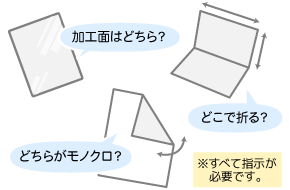
加工位置・綴じ位置に関する指示
- 折り加工の折り位置・表紙指示
- 綴じ方向の指示
- ミシン目・スジ入れ加工の加工位置指示
- 孔開け加工の孔開け位置指示
- 印字系オプションの印字位置/印字データ
印刷面・加工面に関する指示
- モノクロ面の指示
- 表面加工・箔押し等の加工面の指示
- 用紙のミラー面・模様面の指示
加工位置の指示
折り位置やミシン目位置などの「加工位置」をご指示ください
加工込みの商品や、加工オプションのある場合、「加工位置」のご指示をしていただく必要があります。
加工位置のご指示のない場合、弊社にて判断ができず、データ不備となり印刷作業に進むことができません。指示のご連絡またはデータのご修正と再入稿をしていただく必要があります。
詳しくは、商品別データ作成ガイドの各商品をご確認いただいた上で、加工指示書を作成してください。
- Illustratorでデータを作成:Illustrator入稿 印刷・加工指示書の作成方法
- その他(Photoshop/PDF/Officeデータ/画像ファイルなど):印刷・加工指示書の作成方法
面の指示・指定
片面モノクロ、片面表面加工など、面の指定が必要です
"片面のみモノクロ印刷"で仕上げる場合や、"片面のみ表面加工"を施す場合、また、ミラーケントのような"表裏の質感に差のある用紙"をお選びの際には、どちらの面がどちらにあたるのかをご指示いただく必要があります。
指示方法(以下のいずれかの方法でご指示ください)
- データ内のトリムマークよりも外側に記載いただく(Illustratorの場合のみ可)
- 指示書(別ファイルに指示内容を記載いただく)を、ご入稿いただく
- ご注文カートのSTEP.4 「入稿情報」の【その他の情報】に記載いただく
- WEBアップロードフォームの【データに関する連絡事項】に記載いただく
面の指定がされていない場合、弊社にて判断ができませんので、データ不備となり印刷作業に進むことができません。指示のご連絡またはデータのご修正と再入稿をしていただく必要があります。
両面印刷で、片面フルカラー/片面モノクロ印刷をご利用の場合
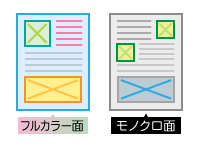
どちらの面がモノクロ印刷になるのかを、印刷・加工指示として明記してください。例えば右図のように、モノクロ面のつもりで作成されているデータでも、カラーが含まれていたりすると、弊社ではどちらの面がモノクロ面となるのか判断できません。
モノクロ印刷をご希望の面のデータは、グレースケールまたはモノクロにてデータ作成をしてください。データのモノクロ・グレースケールについてはアプリケーション別の作成ガイドをご確認ください。
片面のみ表面加工をされる場合
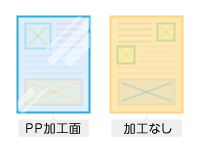
どちらの面に表面加工を施すのかを、印刷・加工指示として明記してください。
- 加工面のご指示がないと印刷作業に進めることができません。
- 冊子表紙の場合、外側の面(表1表4)への加工となります。
- 折りパンフレット・ECO紙製フォルダー(ポケットホルダー)の場合、外側の面(表1表4)への加工となります。内側の面(片面のみ)に加工を希望される場合はご指示ください。
- 片面印刷の場合、印刷面への加工となります。印刷しない面に加工を希望される場合はご指示ください。
ミラーケント、しこくてんれいなど"表裏によって質感が違う用紙"をご利用の場合
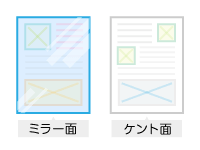
どちらの面がミラー面になるのかを、印刷・加工指示として明記してください。
例)ご注文/ご入稿の備考欄または加工指示書に「omote.ai(ファイル名やデザインの特徴など)がミラー面」などと記載してください。
<ミラーケントをご注文される場合>
※両面印刷の場合、ミラー面の指示がないと、印刷作業に進めることができません。
※片面印刷の場合、ミラー面への印刷となります。ケント面(微光沢)に印刷を希望される場合はご指示ください。
<しこくてんれいをご注文される場合>
※両面印刷の場合、模様面の指示がないと、印刷作業に進めることができません。
※片面印刷の場合、模様面への印刷となります。ケント面(模様なし)に印刷を希望される場合はご指示ください。
データの天地と仕上がり
弊社では、天地のご指示がない場合でもそのまま印刷工程へと進行いたします。
ご入稿いただくデータは、表裏で天地の向きを揃えて作成・ご入稿いただきますようお願いいたします。天地は下記(データの向きと仕上がりについて)のいずれかのパターンでご入稿ください。
データの向きと仕上がりについて
弊社にて天地は下記のいずれかのパターンで表裏を決定し印刷いたします。
表面/裏面ともタテ向きにデータを作成する場合
データを開いたときに、表面/裏面ともにタテ向きの場合、データを開いた向きにあわせて仕上がります。
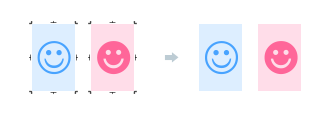
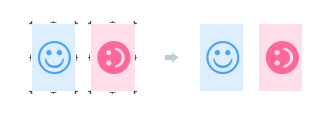
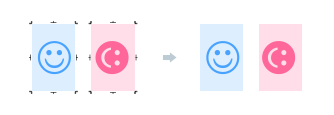
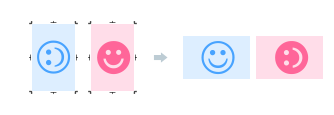
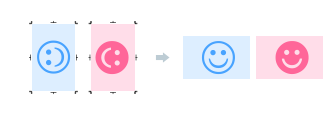
ヨコ向きのデザインを表裏とも同方向にタテ向きにデータ作成した場合
表面/裏面ともにヨコ向きのデザインで、データを開いたときにタテ向きに配置されている場合、デザインの向きが表裏逆さになって仕上がります。ご注意ください。
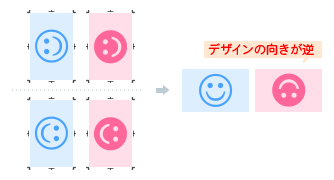
表面/裏面ともヨコ向きにデータを作成する場合
データを開いたときに、表面/裏面ともにヨコ向きの場合、ヨコ向きのまま表裏をあわせて仕上がります。
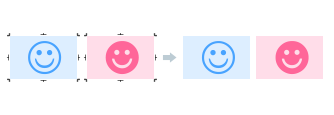
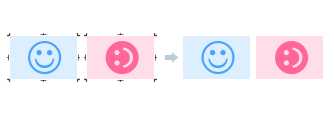
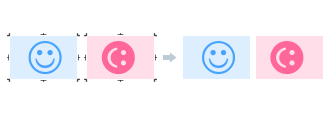
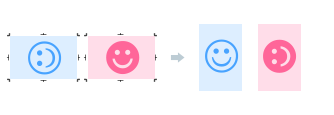
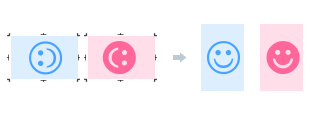
タテ向きのデザインを表裏とも同方向にヨコ向きでデータ作成した場合
表面/裏面ともにタテ向きのデザインで、データを開いたときにヨコ向きに配置されている場合、デザインの向きが表裏逆さになって仕上がります。ご注意ください。
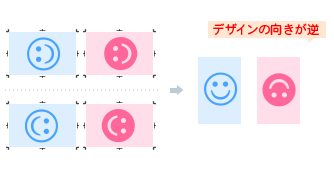
表面/裏面いずれか片方がヨコ向きの場合、横向きのデータの左側が天となります
データを開いたときに、表/裏どちらか片方がヨコ向きのデザインの場合、ヨコ向きのデータの左側を天として仕上がります。
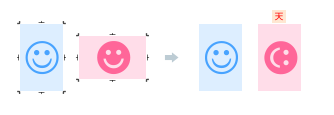
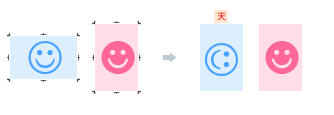
折り加工のある場合のレイアウトと天地
折パンフレットや薄型折り名刺のような折り加工が含まれる商品の場合には、データの天地の向きに注意が必要です。折りを入れることによって仕上がりの向きが逆にならないよう、レイアウトには十分にお気をつけください。
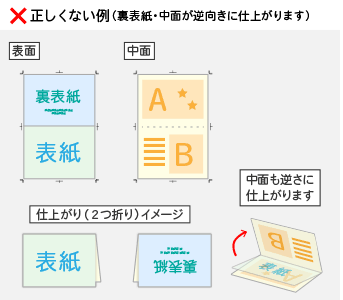
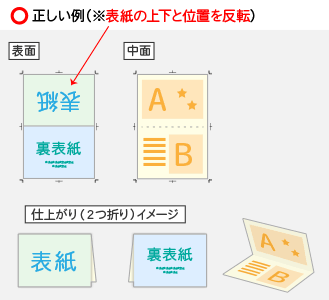
印刷・加工指示の具体的な方法
印刷・加工指示の方法は、ご利用のアプリケーションによって異なります。
また、印刷・加工指示書の代わりに、ご注文・ご入稿時の備考欄にてご指示いただくことも可能です。
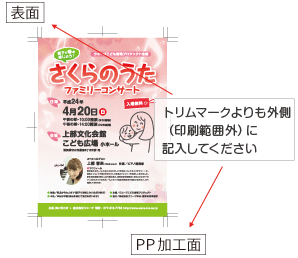
Illustratorをご利用の場合は、データ内のトリムマークよりも外側(印刷範囲とならない部分)に指示内容を直接ご記入ください。
(加工指示の内容によっては、ガイド線にてご指示いただくことも可能です。)
詳しくは、Illustratorのデータ作成ガイド「印刷・加工指示の記入方法」のページをご確認ください。
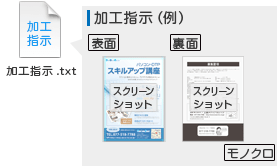
加工指示をデータ内に書き込むことができない場合は、印刷用のデータとは別に、加工指示書を作成してください。
詳しくは、商品・加工別のデータ作成ガイド「印刷・加工指示書の作成方法」のページをご確認ください。




